Resultat på kurs inom program
Viktigt att tänka på
- I detta exempel visas kursresultatet på ett specifikt program. Om man vill se kursresultatet på en specifik kurs för alla program så behöver inte göra steg 5-13 och man filtrerar inte heller på program
- Man kan spara gruppen man har skapat och fortsätta använda den för programmets kurser om man vill se betygsfördelning för flera kurser
Uppgift
- Sök ut hur det har gått på kursen SF1625 Envariabelanalys för CBIOT-H17
Utsökning
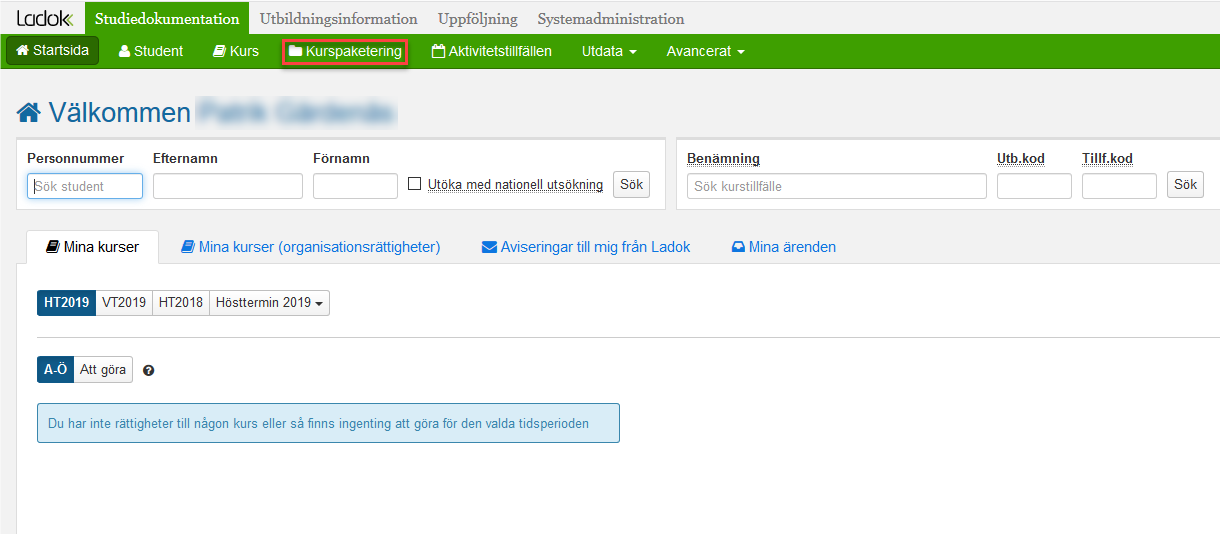
- Eftersom du måste filtrera kursresultatet på programtillfälle måste du börja med att skapa en grupp
- Gå till Ladoksstartsida
- Klicka på Kurspaketering
-
Klicka på Grupper i kurspaketering
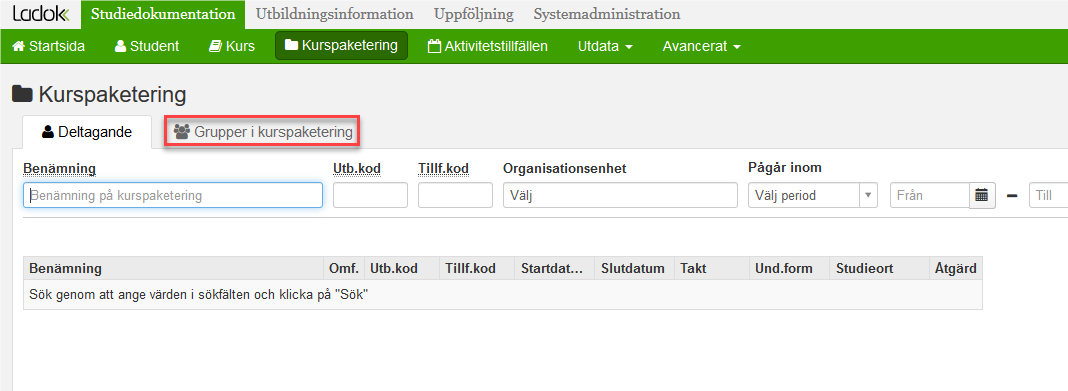
- Skriv in CBIOT under Utbildningskod
- Klicka på Sök
- Klicka på länken
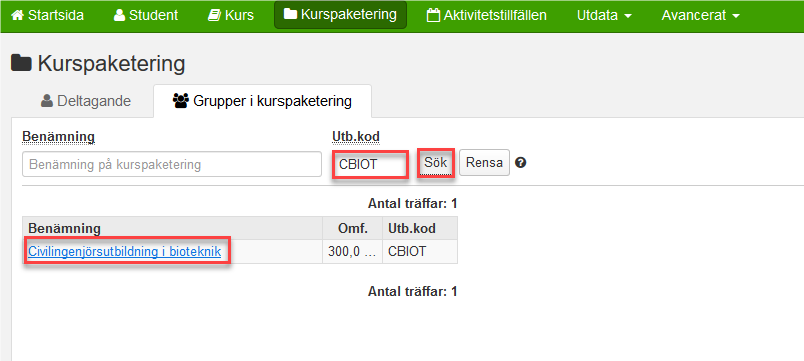
- Klicka på Ny grupp
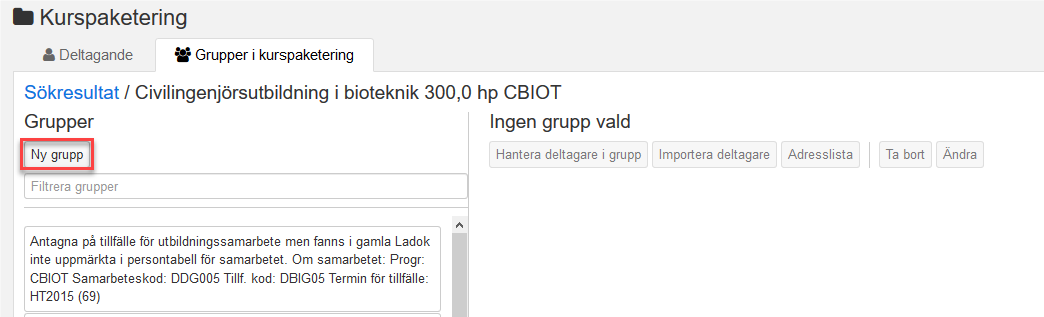
- Skriv in lämpliga koder och benämningar så att du lätt kommer ihåg vad det är för grupp du har skapat
- Klicka på Spara
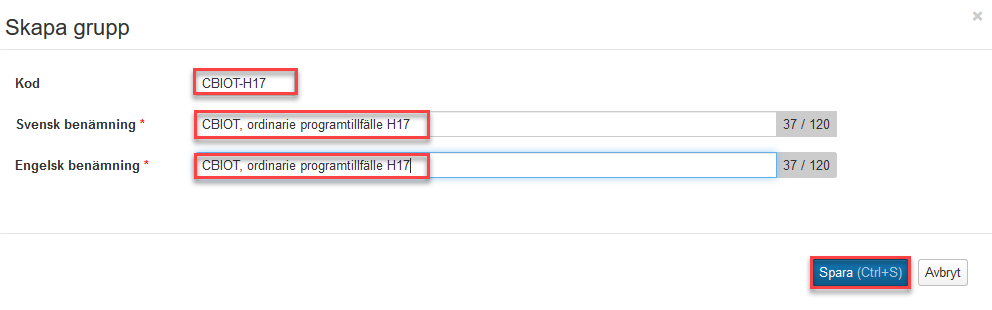
- Klicka på Hantera deltagare i grupp
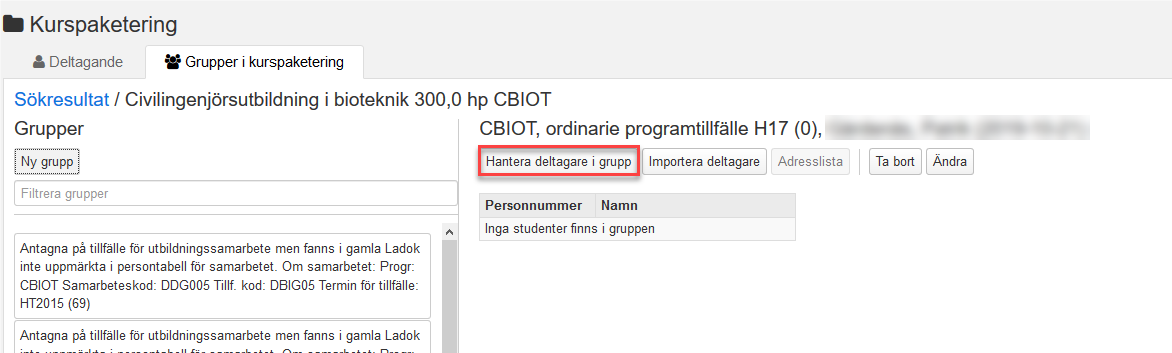
- Välj CBIOT med ordinarie programtillfälle 2017 i lisan över programtillfällen
- Markera samtliga studenter i listan
- Klicka på > för att välja studenterna
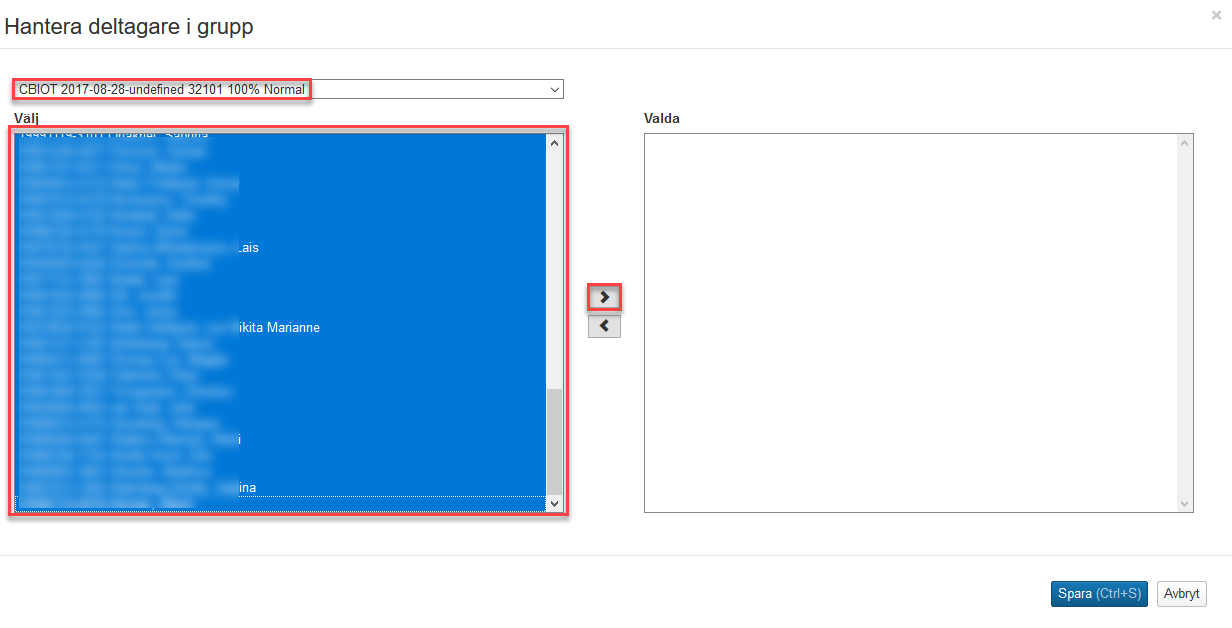
- Studenterna har nu flyttas över till boxen Valda
- Klicka på Spara

- Du har nu skapat en grupp för studenter på CBIOT som startade 2017
- Klicka på Startsida
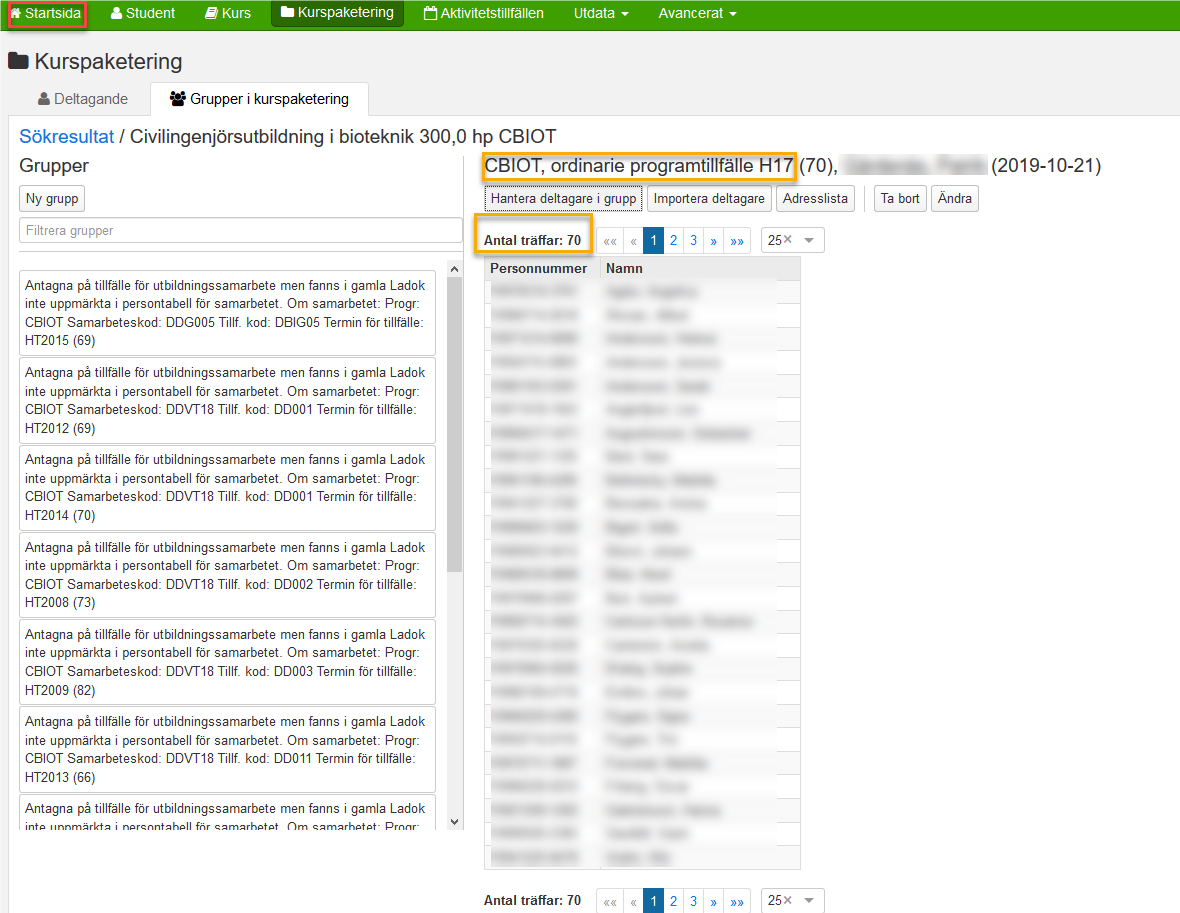
- Nu ska vi söka fram resultatet på kursen för CBIOT-H17
- Klicka på Kurs
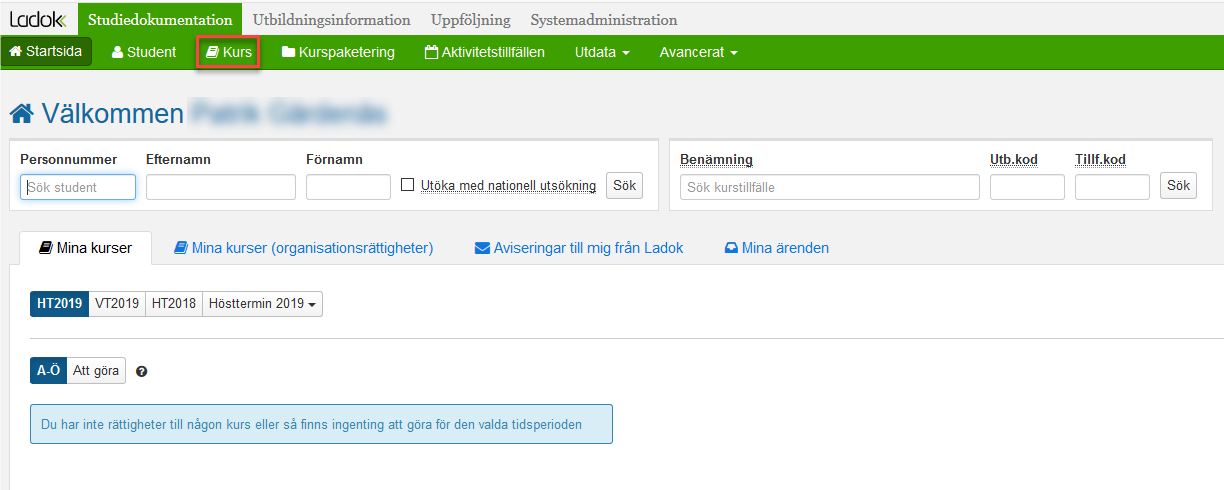
- Skriv in namnet på kursen under benämning och/eller kurskodunder utb.kod
- Klicka på Sök
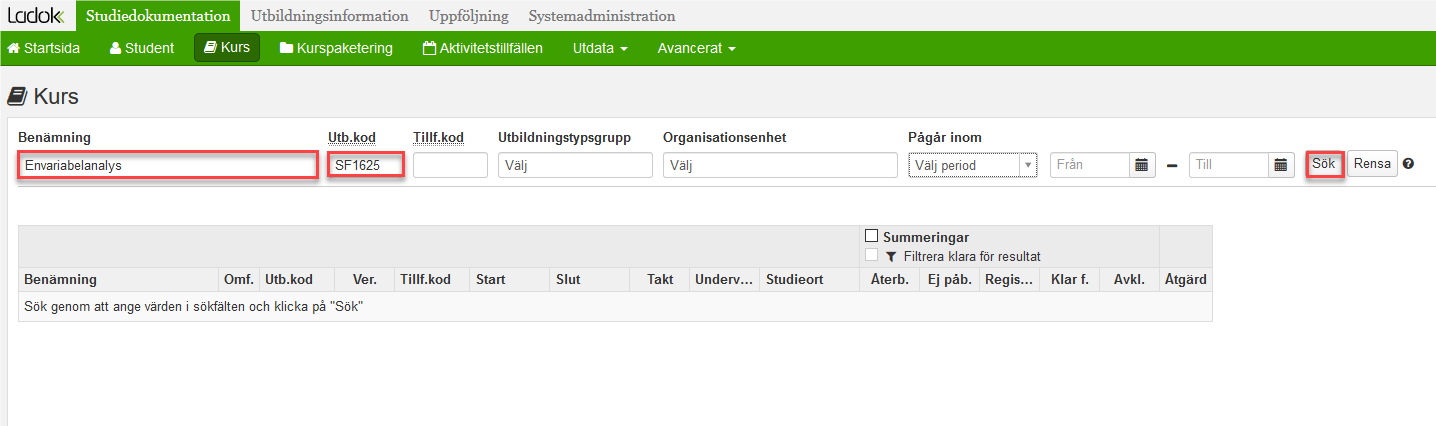
- Eftersom vi vill se hur studenterna på CBIOT-H17 har presterat på kursen SF1625 och inte på något specifikt kurstillfälle så kan vi välja vilket som av dessa kurstillfällen
- Klicka på ett av kurstillfällena
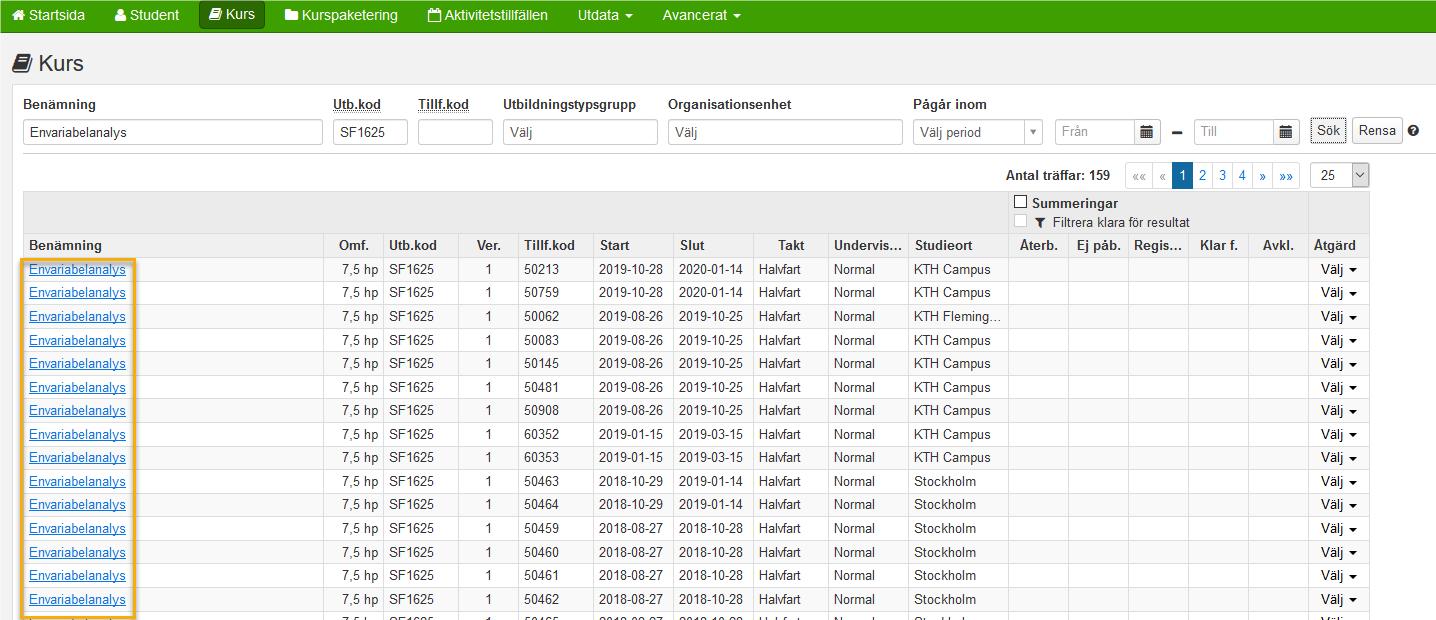
- Klicka på fliken Resultatuppföljning
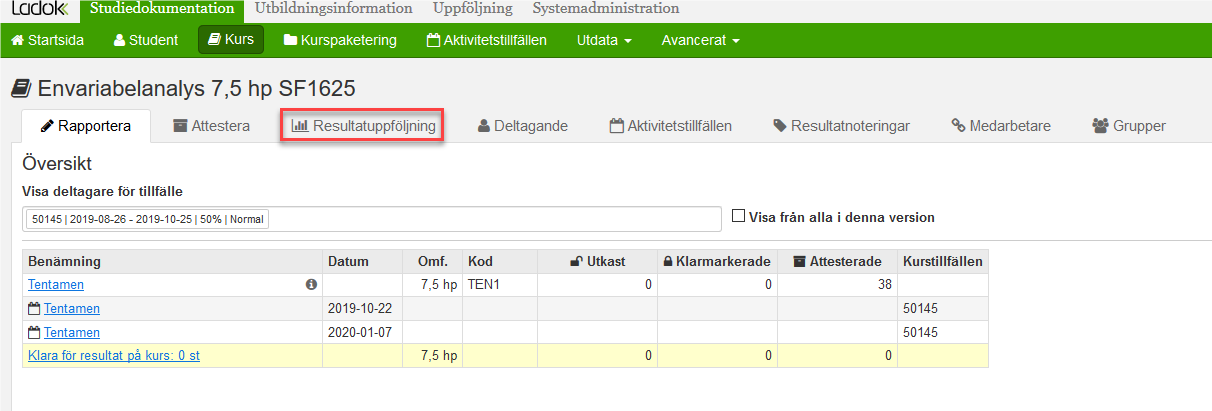
- För att få med alla kurstillfällen klicka i boxen Visa från alla i denna version
- Klicka på Välj under Filtrera på grupp
- Välj Grupp från program
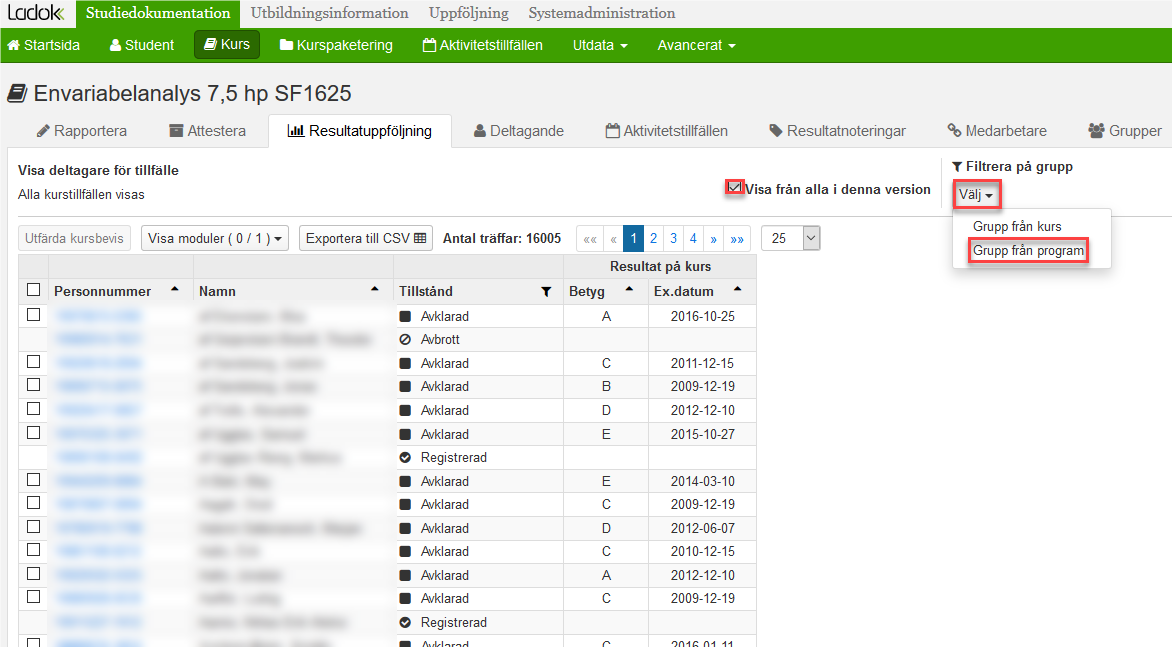
- Skriv in programkoden under utbildningskod
- Klicka på Sök
- Välj programmet
- Välj gruppen du skapade
- Klicka på Spara
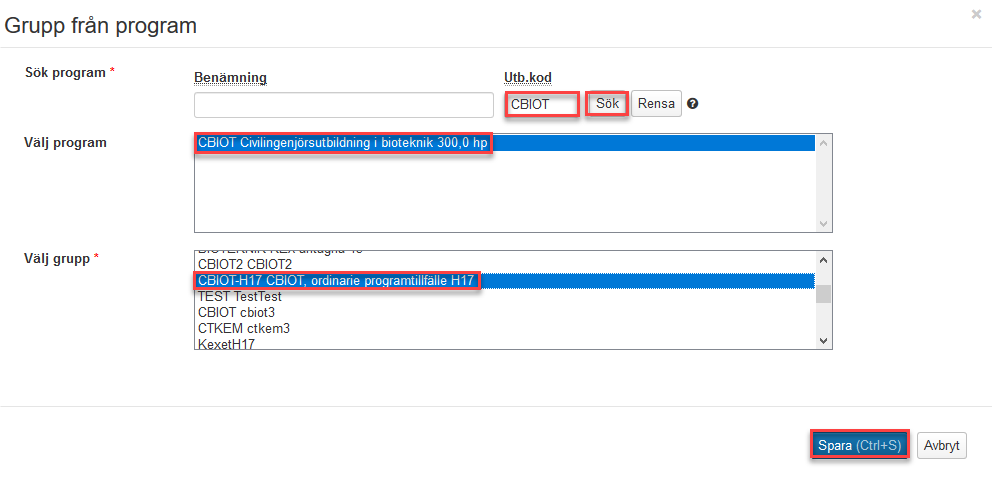
- Du har nu filtrerat ut studenterna till CBIOT-17 och du kan se att 64 studenter har varit registrerade på kursen. Om du vill se resultatet på någon specifik modul eller alla moduler på kursen klickar du på Visa moduler
- Utöka antalet visningar på sidan från 25 (default) till 75 så du får med alla studenter
- Exportera resultatet till en CSV-fil
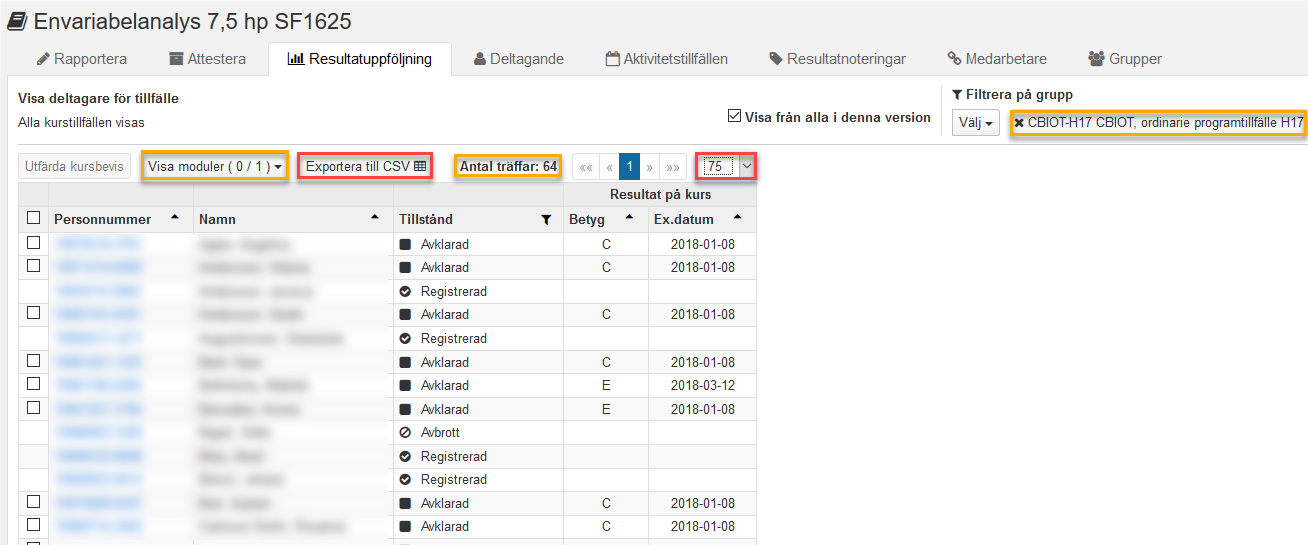
- Du har nu en excelfilmen för att kunna se resultatet på kursen måste du summerabetygen vilket man gör genom att skapa en pivottabell
- Klicka på Insert(Infoga)
- Klicka på Pivot Table (Pivottabell)
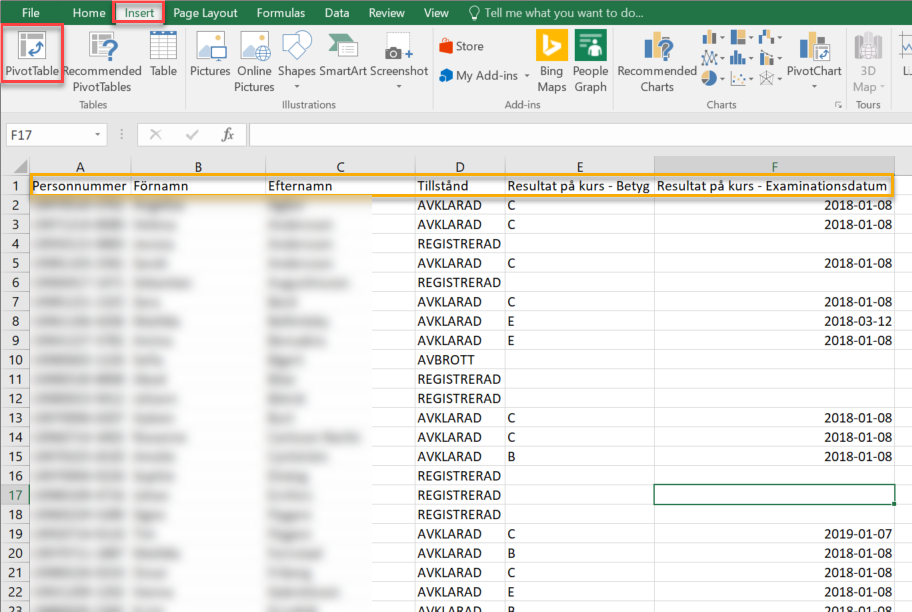
Vad du vill se är betygsfördelningen på kursen och hur många som inte har klarat den
- Välj Personnummer och Resultat påkurs –Betyg i pivottabellen
- Lägg Resultat på kurs –Betyg i rader så attvarje rad representerar ett Betyg
- Lägg Personnummer i summeringsfältet så räknar excelut hur många personnummer det är på varje betyg
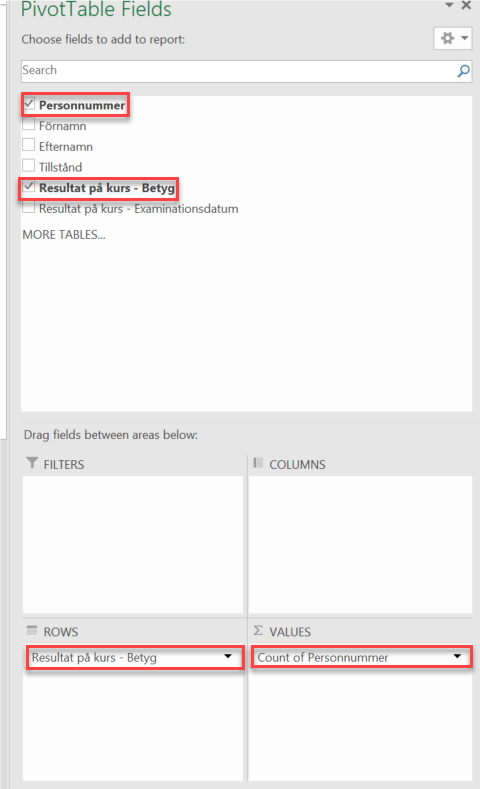
- Du får nu denna betygsfördelning på kursen SF1625 för CBIOT-17. ”blank” står för de som registrerat sig på kursen men inte slutfört den
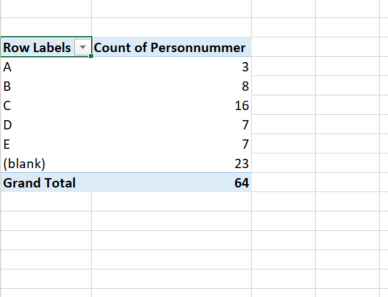
Problematik
- Att använda pivot tabell är lite knepigt men fundera på vad du vill summera och hur du vill visa det
Kontakt
Mejla uppfoljning@kth.se om du har upptäckt fel, oklarheter eller har synpunkter på denna lathund. Inkludera gärna rapportens namn i ditt mejl.
